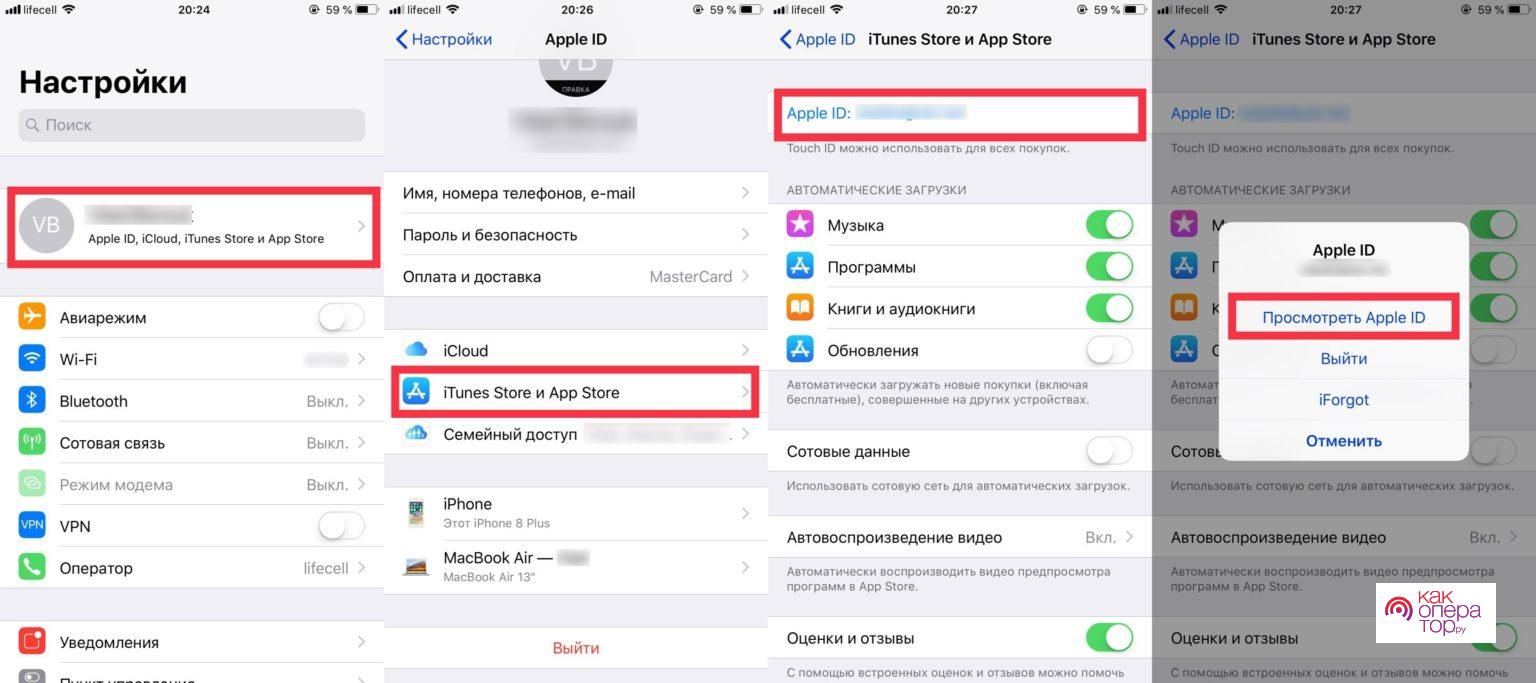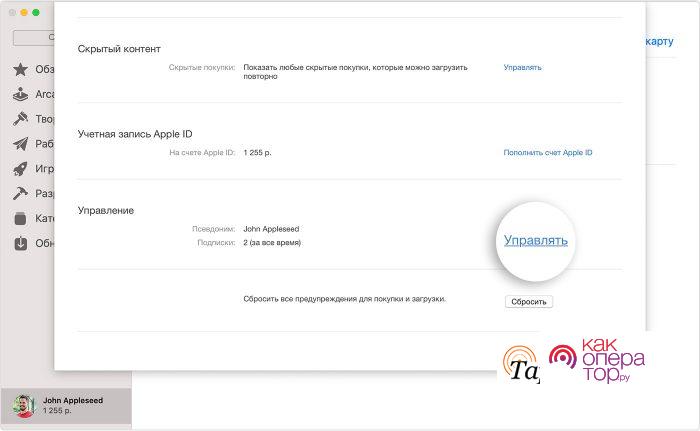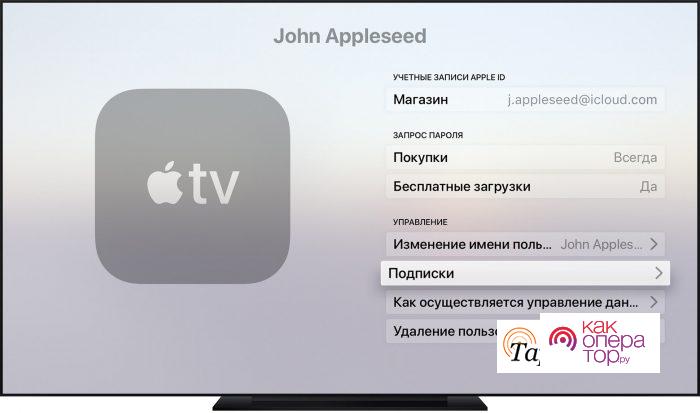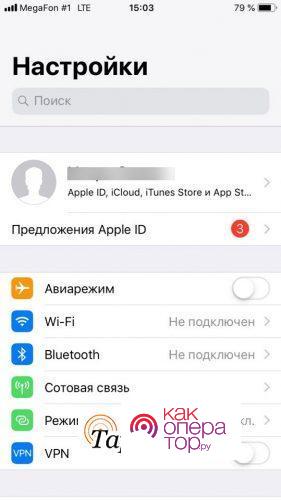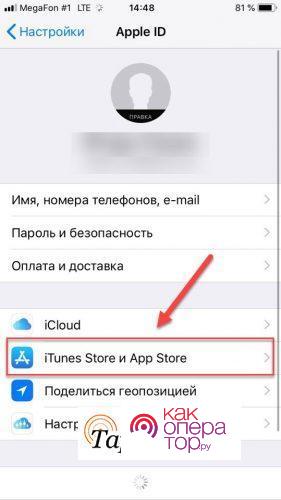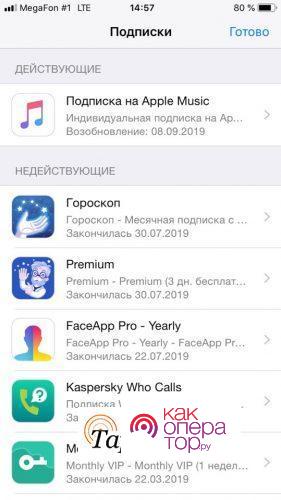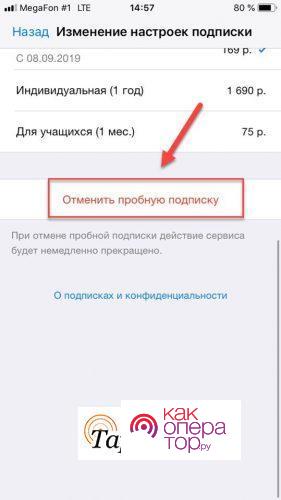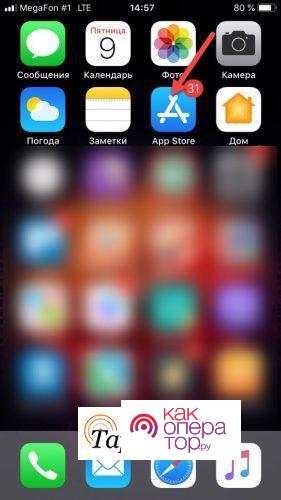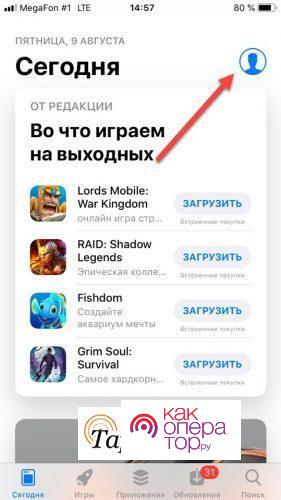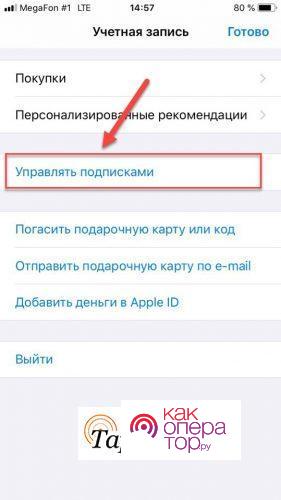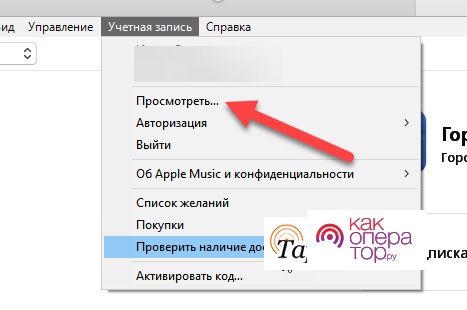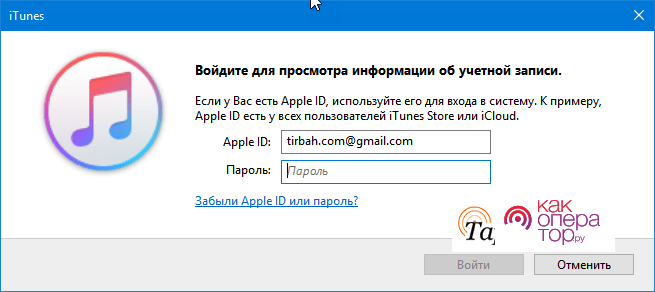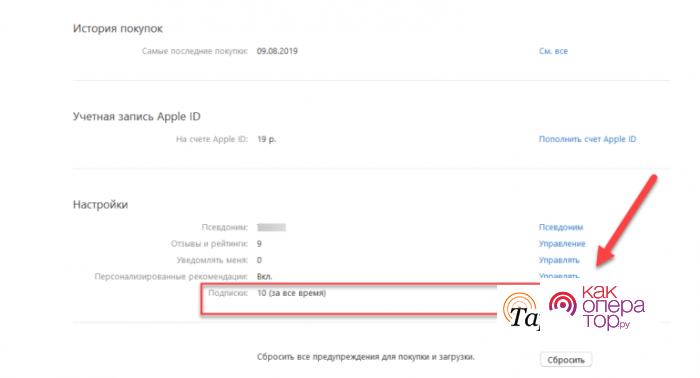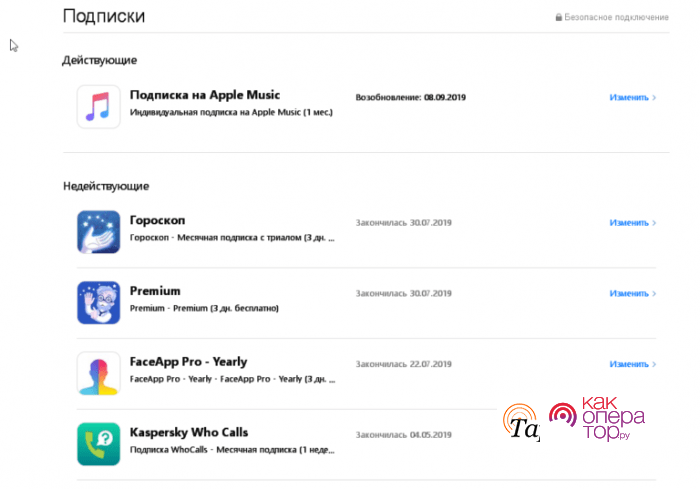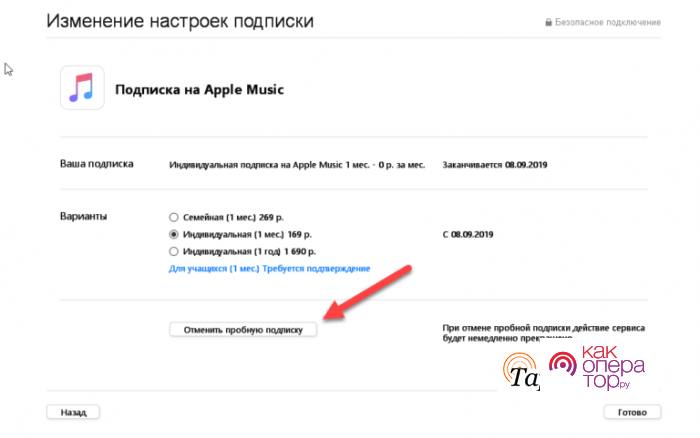Платные подписки на различные цифровые сервисы иногда могут приносить определенные проблемы и лишние расходы денежных средств. Однако при желании пользователь может посмотреть, какие подписки подключены к его аккаунту и отключить нежелательные. Более подробно о том, как это сделать рассказано в статье ниже.
Что такое платные подписки на Айфоне
Платные подписки в мобильном устройстве iPhone – особый способ оплаты различного контента. Это могут быть игры, музыкальные каналы и всевозможные приложения. Платные подписки оплачиваются ежемесячно. До тех пор, пока владелец мобильного устройства оплачивает подписки, она остается активной, и он может использовать доступные ему возможности. Денежные средства за активные подписки на различные сервисы автоматически списываются с банковской карты, прикрепленной к аккаунту пользователя, или же напрямую со счета в Apple Store.
Подобные подписки активируются в процессе их установки на мобильное устройство через фирменный магазин Apple. После открытия приложения на экране гаджета высветится уведомление о том, что это пробная версия, которая будет доступна бесплатно лишь несколько дней. По истечению пробного периода потребуется оплатить платную подписку, иначе доступ к функциям приложения будет автоматически заблокирован.
Однако, как правило, пользователь может разблокировать доступ на необходимый срок, если вовремя оплатит подписку. После нажатия на это уведомление система мобильного устройства попросит подтвердить покупку путем введения пароля от личной учетной записи.
Владелец смартфона может в совершенно любой момент отменить как одну из платных подписок, так и сразу несколько. Делается это максимально просто.
Как просмотреть список подписок
В случае, если пользователь хочет посмотреть, какие платные подписки подключены к его аккаунту, он может сделать это напрямую через мобильное устройство. Однако, стоит отметить, что для этого обязательно требуется подключение к интернету, так как нужна синхронизация с серверами Apple.
Делается это следующим образом:
- Сперва необходимо перейти в меню настроек в мобильном устройстве и нажать на вкладку с личной учетной записью пользователя;
- Затем откроется страница, на которой потребуется еще раз нажать на личную учетную запись. В открывшемся меню нужно нажать на кнопку «Посмотреть Aple ID»;
- Теперь потребуется ввести пароль от личной учетной записи и пролистать меню вниз. В открывшемся меню нужно нажать на строку «Подписки»;
- Перед пользователем откроется два списка, в которых будут отображаться активные и неактивные подписки. В приложения, находящиеся в списке с активными подписками, в данный момент действуют;
- Для просмотра более подробной информации об определенной подписки необходимо нажать на любое из приложений. Благодаря этому можно узнать с какого момента действует платная подписка и какое количество денежных средств списывается за нее.
Через iTunes
Также, посмотреть активные подписки можно в iTunes. Делается это следующим образом:
- Сперва потребуется открыть утилиту iTunes;
- В открывшемся меню нужно выбрать пункт «Учетная запись», который располагается в верхней части окошка. Далее нужно нажать на строку «Посмотреть мою учетную запись». Как правило, после этого появляется окно, в которое пользователь должен вписать личный пароль от Apple ID;
- Необходимо выбрать графу «Посмотреть учетную запись»;
- Теперь потребуется найти раздел настроек, в котором нужно нажать на кнопку «Управлять», расположенную рядом с графой «Подписки»;
- После выполнения описанных действий на экране отобразится полный список подключенных подписок.
В случае, если в настройках отсутствует раздел «Подписки», то вместе него необходимо перейти во вкладку «iTunes Store и Apple Store». Далее потребуется нажать на идентификатор и ввести пароль, после чего необходимо нажать на кнопку «Посмотреть Apple ID». После входа в систему пользователь должен пролистать страницу вниз до пункта «Подписки».
Как посмотреть платные подписки в App Store
Помимо выше представленных способов, пользователь может посмотреть все активные платные подписки и через фирменную программу App Store. Делается это следующим образом:
- Сперва в мобильном устройстве необходимо найти ярлык приложения App Store и нажать на него;
- Далее нужно нажать на имя пользователя, расположенное в нижней боковой части, для того, чтобы войти в систему;
- В верхней части открывшегося окна необходимо выбрать раздел под названием «См. информацию», после чего система потребует ввести пароль от аккаунта;
- Затем потребуется прокрутить открывшеюся страницу в самый низ до тех пор, пока не появится графа «Подписка». Пользователь должен перейти по ней и открыть вкладку «Управление» для просмотра списка как активных, так и деактивированных подписок.
Как отключить подписки на Айфоне
В случае, если владелец мобильного устройства принял решение отключить определенные подписки в своем девайсе, то он может сделать это за несколько минут. Однако, в данном случае очень важно учитывать то, что некоторые платные подписки могут не только в Apple Store, но и в Apple Music, iCloud.
Существует несколько способов отключения платных подписок. Пользователь может выбрать тот, который подходит ему. Отключить подписки в iPhone через стандартное приложение настроек можно следующим образом:
- Для начала потребуется открыть меню настроек в мобильном устройстве и перейти в учетную запись, через которую пользователь ранее авторизовался;
- В открывшемся меню нужно нажать на строку «iTunes Store и Apple Store», после чего потребуется нажать на личный Apple ID пользователя. Затем необходимо нажать на кнопку «Просмотреть Apple ID»;
- Затем потребуется ввести пароль для входа в систему;
- Пользователь должен подождать пару секунд до тех пор, пока данные с серверов компании не прогрузятся. По завершению загрузки отобразится меню, в котором будут показаны подписки;
- В списке с действующими подписками нужно выбрать те, которые пользователь хочет отключить, и перейти по ней;
- После этого откроется меню приложения, в котором можно отменить подписку, нажав на соответствующую кнопку. Как только это будет сделано, денежные средства перестанут списываться с банковской карты.
Важно! Стоит отметить, что после отмены платной подписки рекомендуется повторно зайти в это приложение для того, чтобы убедиться в том, подписка деактивирована.
Существует также еще один способ отмены подписки через Apple Store, который может немного напомнить тот, что был описан выше. Однако, в данном случае выключение подписки выполняется быстрее:
- Необходимо перейти в приложение App Store на мобильном устройстве и нажать на значок иконки учетной записи пользователя, которая располагается в правом верхнем углу;
- Далее потребуется выбрать пункт «Управлять подписками», после чего система на экране смартфона отобразит полный список подключенных подписок;
- Теперь потребуется перейти во вкладку «Действующие» и выбрать те подписки, которые нужно отключить. Для отключения нужно нажать на кнопку «Отменить подписку».
Отключение платной подписки через iTunes
Иногда у пользователя отсутствует возможность авторизоваться через свое мобильное устройство в Apple Store. Например, когда гаджет сломался, не работает или же отсутсвует подключение к сети интернет. В таком случае отключить платную подписку можно через персональный компьютер, открыв программу iTunes. Делается это следующим образом:
- Сперва нужно открыть данную программу на персональном компьютере и перейти в учетную запись;
- После этого на экране появится небольшое меню, в котором нужно нажать на графу «Посмотреть»;
- Система потребует авторизоваться под личной учетной записью пользователя для чего необходимо указать логин и пароль от аккаунта. После этого необходимо нажать на кнопку «Войти»;
- Далее потребуется также пролистать открывшееся меню вниз до вкладки под названием «Подписки». В ней нужно нажать на кнопку «Управлять». Откроется список всех активных подписок пользователя;
- Любую подписку, которая стала не нужна, можно отключить. Для этого потребуется нажать на кнопку «Отключить».
Стоит отметить, что пользователь может также посмотреть подобную информацию с любого яблочного устройства. Для этого необходимо предварительно авторизоваться в системе под личным Apple ID.
Решение возможных проблем
- В случае, если не получается отменить платную подписку на определенный сервис, можно обратиться в фирменный центр обслуживания пользователей на официальном сайте Apple. Кроме того, можно повторить попытку отключения платной попытка спустя некоторое время, поскольку есть вероятность того, что до этого в сервере был сбой.
- Помимо этого, стоит помнить о том, что практически все платные подписки в первые дни предоставляются бесплатно на пробный период. В связи с этим в пробный период денежные средства не снимаются с банковской карты пользователя. Однако, заявленная стоимость предоставления услуги будет автоматически снята со счета пользователя сразу по окончанию срока пробной версии. До тех пор, пока подписка не будет отключена вручную, она будет автоматически продлеваться каждый месяц.
- Стоит отметить также то, что даже при отмене подписки на определенное приложение, человек сможет продолжать пользоваться им до тех пор, пока оплаченный период не закончится.
- В случае, если необходимо посмотреть функционал определенной утилиты, то пользователю стоит внимательно изучить его описание для того, чтобы оценить его, не подключая при этом платную подписку. При желании можно также подключить тестовый период, запомнив дату активации подписки и вовремя отключить услугу до его окончания для того, чтобы избежать снятия денежных средств с банковской карты. Рекомендуется отключаться пробные версии платных подписок за несколько дней до конца льготного периода.